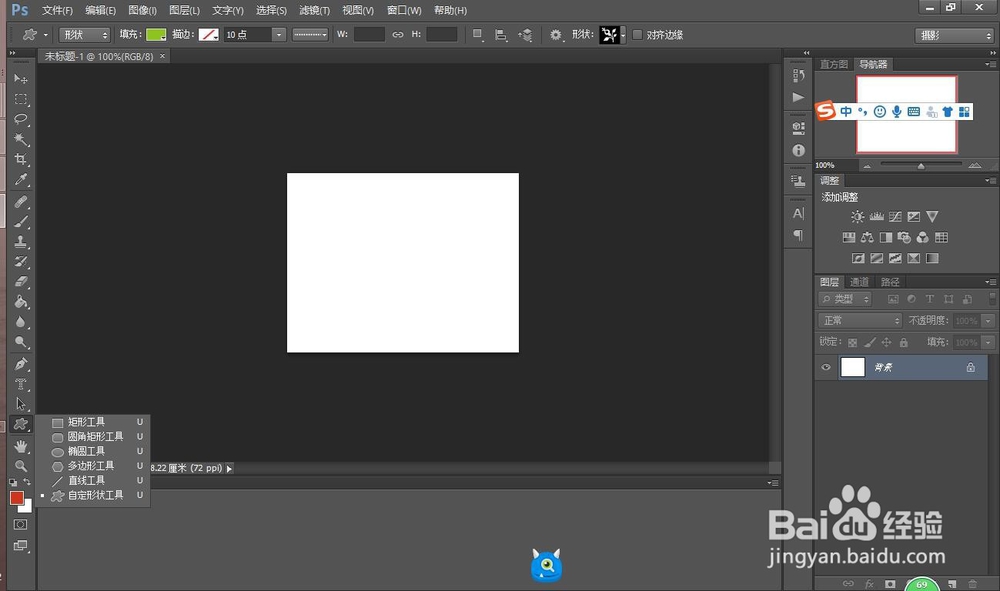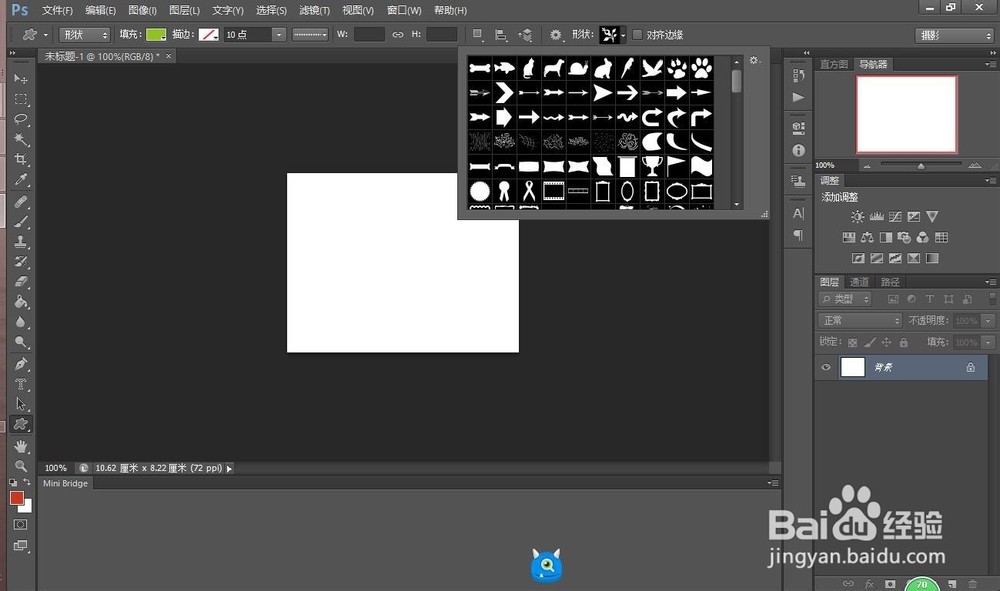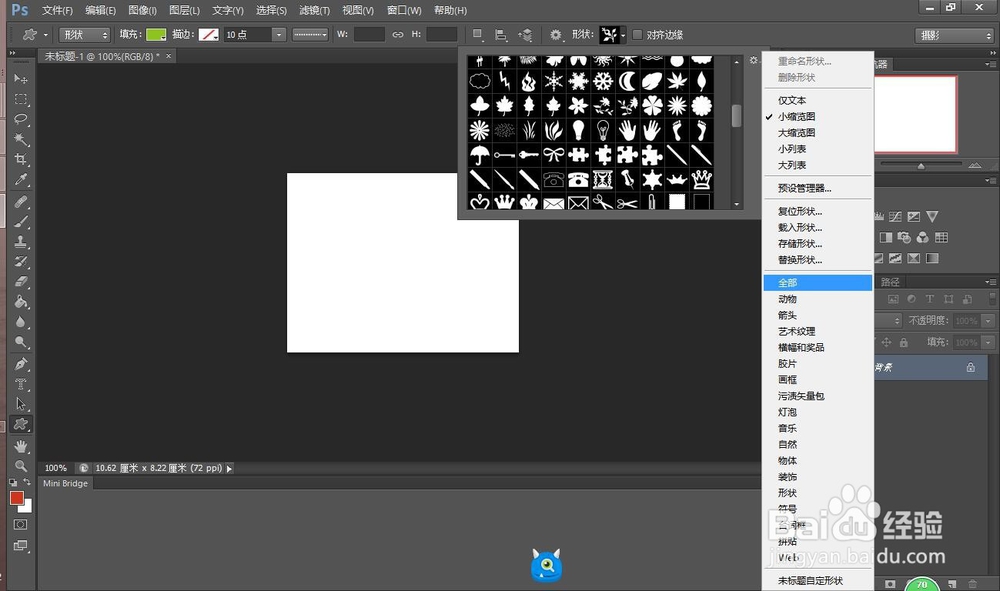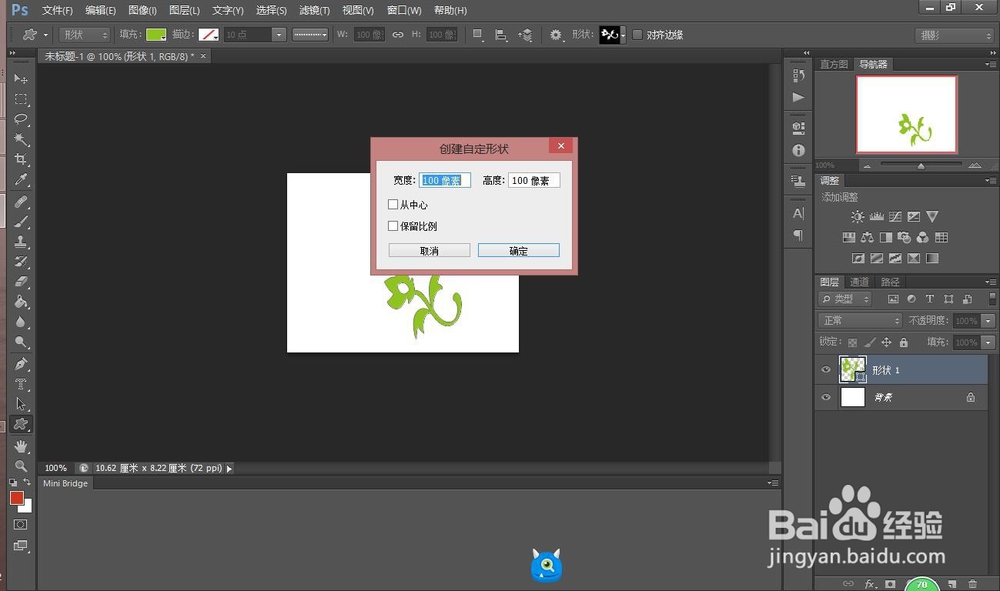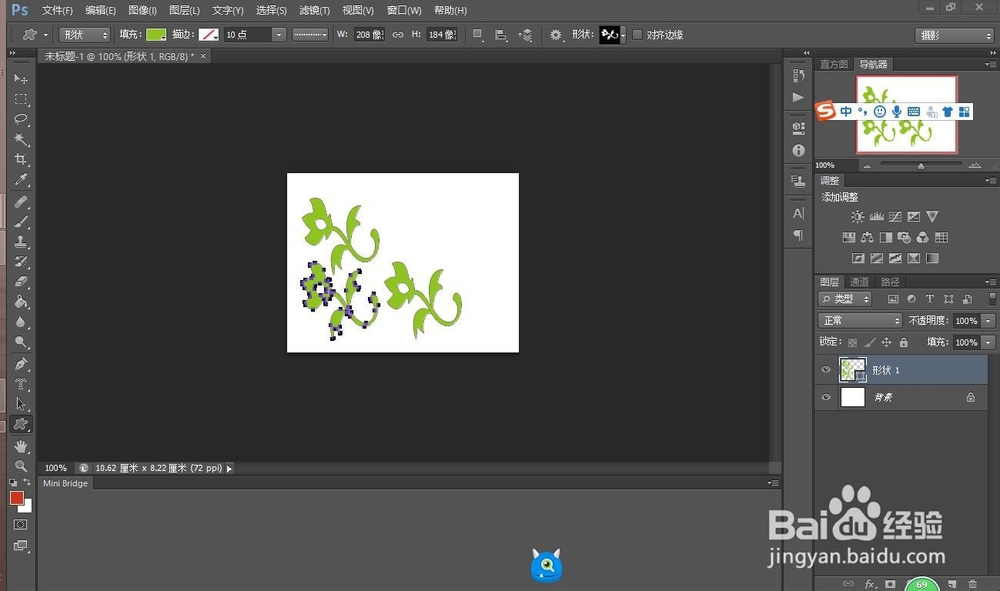1、首先我们打开A蟠校盯昂dobe Photoshop软件,在页面的左上角找到“文件”选项,单击打开,选择需要编辑的图片,打开即可。
2、在页面左边的工具栏中选择“自定形状工具”,点击,然后我们的鼠标箭头会变成“+”号。
3、在页面的最上方工具栏中我们可以看到“形状”按钮,点击下拉箭头会出现很多类型的图案,选择好需要添加的图案。
4、如果觉得可供选择的图案太少,那么可以点击选项框中右上角的下拉选项,选择“全部”选项,这样就会出现更多的图案。
5、选择好需要添加的图案之后,单击图案,页面会弹出图案大小的对话框,调整图案尺寸,点击确定即可。
6、如果想要复制图案的话,同时按住“Ctrl”+“Alt”+“F”,鼠标点击拖动图案即可。
7、最后,在页面最上方点击“颜色”选项,可以改变图案颜色,然后保存即可。